Aujourd'hui, votre message peut atteindre n'importe quelle partie du monde en quelques secondes grâce à WhatsApp. Il y a 2 milliards d'utilisateurs actifs sur WhatsApp dans le monde, ce qui représente presque un quart de la population totale. Si vous êtes un utilisateur d'Android/iPhone, vous pouvez exporter le chat WhatsApp vers Android facilement. Et pourquoi n'utiliseraient-ils pas WhatsApp?
- Non seulement les jeunes enfants peuvent l'utiliser facilement, mais aussi les personnes âgées;
- Il peut envoyer des messages, des photos et des vidéos partout dans le monde grâce à la disponibilité de l'internet;
- Aucune publicité.
Les temps changent, la technologie évolue. Le modèle/la marque du téléphone que nous tenons dans la main change souvent. Heureusement, le modèle précédent de votre téléphone ne peut pas venir hanter votre présent, sauf peut-être le stress de l'exportation des conversations WhatsApp. Heureusement, nous sommes là pour vous aider. Dans cet article, vous trouverez un guide complet pour exporter les chats WhatsApp Android vers iPhone, Android vers PC, ou iPhone vers PC. Nous espérons que cela vous aidera à dissiper votre confusion.
Pourquoi avons-nous besoin d'exporter les conversations WhatsApp vers un PC ?
Il y a plusieurs raisons d'exporter une conversation WhatsApp vers un PC. Certaines de ces raisons sont très importantes si vous changez constamment d'appareil, ou même si vous utilisez chaque téléphone pendant un certain temps. Ces raisons vous aideront à comprendre la nécessité d'exporter l'historique des discussions WhatsApp entre les appareils.
- Vous pouvez espérer conserver toutes vos anciennes conversations WhatsApp depuis votre ancien téléphone.
- Partager l'intégralité de l'historique d'une conversation avec un ami.
- conserver les preuves de qui sait quoi et de tout ce que vous ou quelqu'un d'autre a dit.
- Sauvegardez les données du téléphone ou les données des applications avant de mettre à jour le système d'exploitation de votre téléphone.
Tutoriels sur la façon d'exporter les conversations WhatsApp vers un PC
Il existe plusieurs façons d'exporter le chat WhatsApp Android vers iPhone, Android vers PC, ou iPhone vers PC. Dans cette partie, nous allons vous montrer comment sauvegarder manuellement vos chats à partir d'un appareil Android/iOS et utiliser un outil efficace pour exporter un chat WhatsApp vers un PC. Ces méthodes dissiperont toute confusion concernant le processus.
Sauvegarde manuelle de vos conversations depuis Android à l'aide de Google Drive:
Toutes vos discussions WhatsApp sont automatiquement enregistrées et sauvegardées quotidiennement dans la mémoire de votre smartphone. Vous pouvez également sauvegarder vos discussions WhatsApp sur Google Drive de temps en temps si vous le configurez correctement. Vous devez sauvegarder manuellement vos discussions avant de désinstaller WhatsApp de votre téléphone, pour ne perdre aucun de vos messages.
Etape 1: Lancez l'application WhatsApp sur votre appareil Android.
Etape 2: Sélectionnez maintenant plus d’Options, ensuite Paramètres. Cliquez sur Chats puis sauvegarder chat puis Sauvegarde sur Google Drive .
Etape 3: Sélectionnez l'une des options de sauvegarde, sauf Jamais.
Etape 4: Choisissez maintenant le compte Google Drive sur lequel vous souhaitez sauvegarder votre historique de chat. Si vous n'avez pas de compte Google connecté à votre Android, appuyez sur le bouton Ajouter un compte lorsque vous y êtes invité et entrez les informations de connexion de ce compte.
Etape 5: Cliquez sur l’option Sauvegarde sur pour sélectionner le réseau (Mobile Data/Wi-Fi) que vous souhaitez utiliser pour les sauvegardes.
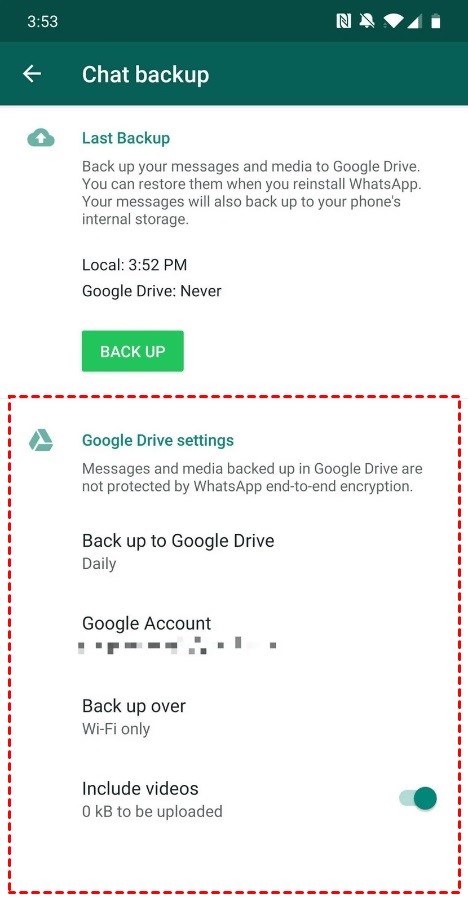
Sauvegarder manuellement vos conversations depuis l'iPhone en utilisant iCloud:
Etape 1: Ouvrir WhatsApp à partir de l'écran d'accueil de votre iPhone. Allez sur Paramètres en appuyant sur l'icône de l'engrenage dans le coin inférieur droit. Appuyez ensuite sur le bouton Chats.
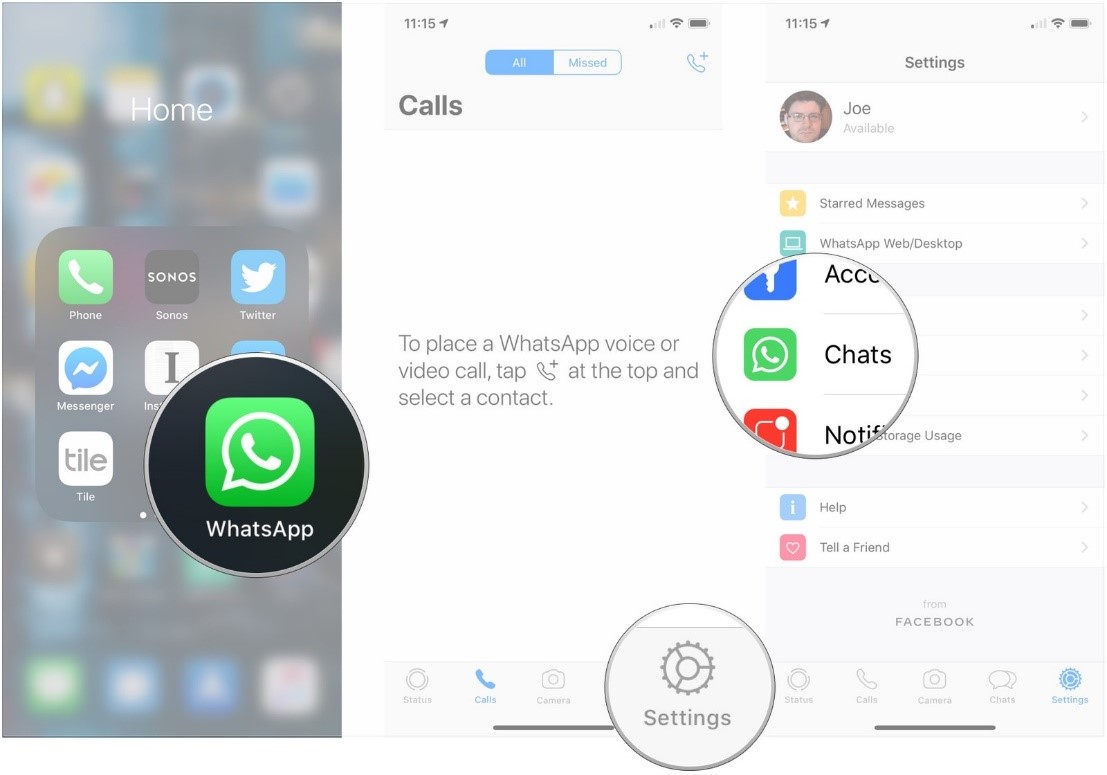
Etape 2: Maintenant cliquez sur Sauvegarder le chat et sélectionnez Sauvegarder maintenant pour télécharger vos données de chat sur le stockage iCloud. Si vous souhaitez configurer iCloud pour qu'il sauvegarde automatiquement les données de chat, vous pouvez le sélectionner dans cet écran. Tapez simplement sur Sauvegarde automatique.
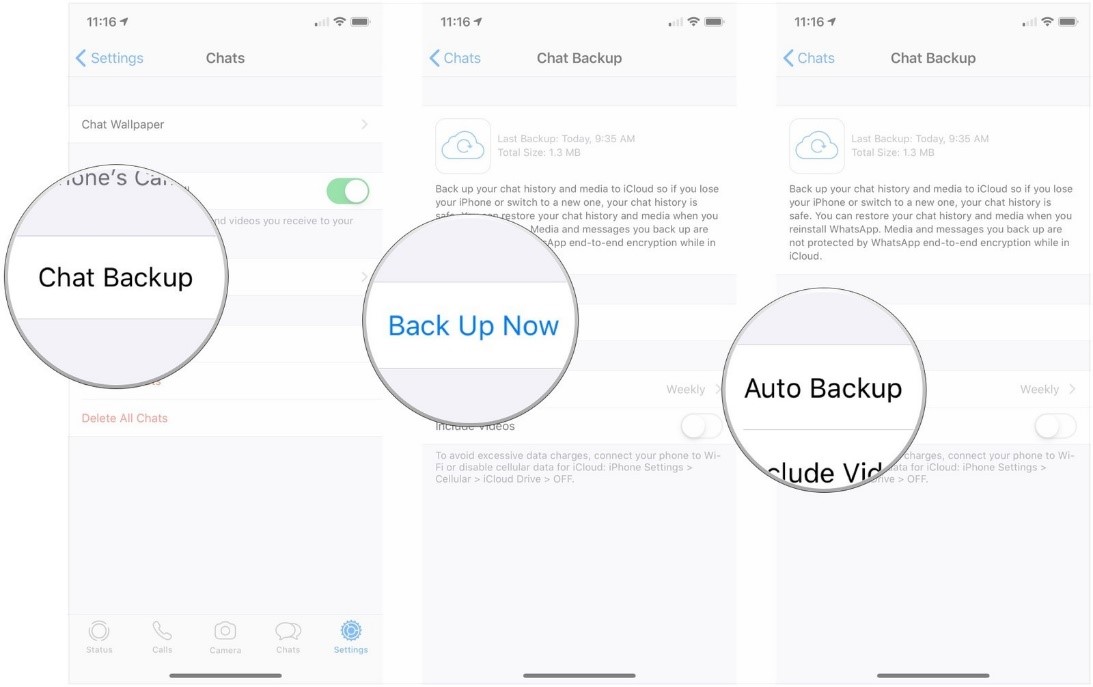
Etape 3: Cliquez sur fréquence de sauvegarde pour sélectionner la sauvegarde quotidienne, hebdomadaire ou mensuelle
Etape 4: Maintenant, cliquez sur Sauvegarder le chat pour revenir au dernier menu des Paramètres.
Etape 5: Ensuite, tapez et tournez le L’interrupteur à bascule “on” puis à "Inclure les vidéos" puis à sauvegarder ou non les messages vidéo.
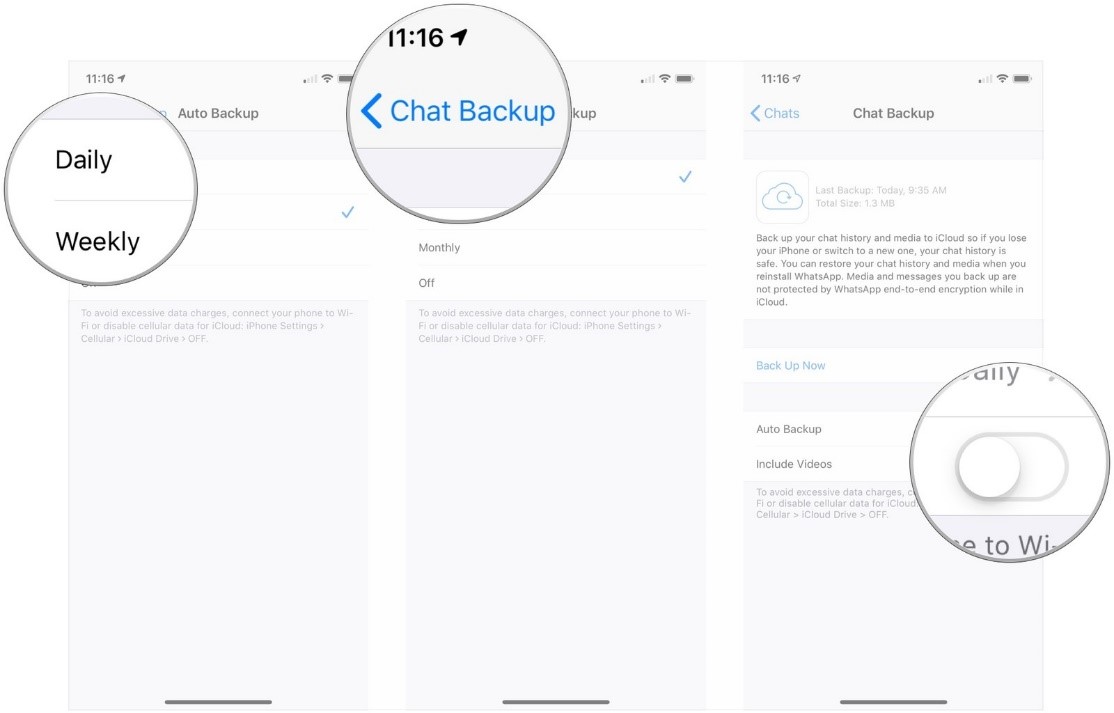
Sauvegarde des conversations WhatsApp sur PC à partir du gestionnaire de fichiers:
La façon la plus manuelle d'exporter facilement et donc de sauvegarder vos discussions WhatsApp sur votre ordinateur est de connecter votre appareil Android à votre PC à l'aide d'un câble USB. Voici ce que vous devez faire:
Etape 1: Tout d'abord, vous devez connecter l'appareil Android à votre ordinateur. Une fois que l'ordinateur aura reconnu l'appareil, vous le trouverez dans la section Mon Ordinateur.
Etape 2: Vous devez maintenant ouvrir les dossiers de la mémoire interne de l'appareil Android et trouver le dossierWhatsApp
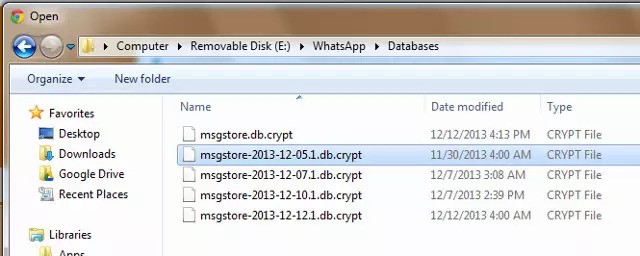
Etape 3: Il suffit de cliquer avec le bouton droit de la souris sur le dossier, puis de sélectionner Copier. Vous devez alors déplacer le dossier entier à n'importe quel endroit de votre ordinateur.
Exportation des conversations WhatsApp d'Android/iPhone vers un Mac/PC:
La meilleure façon d'exporter une conversation WhatsApp vers un PC est d'utiliser un logiciel puissant et efficace qui peut garantir un processus d'exportation sûr. Cela nécessite la sécurité de vos données et l'exportation correcte de tous les chats sans en perdre aucun. MobileTrans est une solution concrète pour cela. Avec l'aide de MobileTrans, vous pouvez facilement exporter les discussions WhatsApp d'Android à iPhone, d'iPhone à Android, d'Android à PC/Mac, ou d'iPhone à PC/Mac. Il s'agit d'un logiciel de bureau très utile qui aide plus de 500 000+ utilisateurs à sauvegarder, restaurer et transférer des données entre téléphones. De plus, vous pouvez faire tout cela en quelques clics et économiser votre temps!
MobileTrans - Transfert de WhatsApp
Transférer WhatsApp sur divers appareils en un 1 seul clic!
- • Transférer des données WhatsApp depuis iPhone/iPad/iPod vers tous les appareils Android et vice versa.
- • Transférer Viber, Kik, WeChat et les données de Line depuis iOS vers d'autres appareils iOS.
- • Sauvegarder WhatsApp et autres données de l'application sociale dans l'ordinateur.
- • Le processus de transfert est rapide et sécurisé sans perte de données.

 4.5/5 Excellent
4.5/5 ExcellentEtape 1: Lancez et choisissez WhatsApp
Tout d'abord, vous devez télécharger, installer et lancer MobileTrans sur votre ordinateur. Sélectionnez l'option Sauvegarde et Restauration, puis sélectionnez Sauvegarde des données de l'application. Après cela, choisissez WhatsApp pour continuer.

Etape 2: Connecter Android/iPhone à un PC/Mac
Vous devez maintenant connecter votre appareil iPhone/Android à l'ordinateur. Vous verrez que MobileTrans affiche 4 types de données différentes que vous pouvez sauvegarder.

Etape 3: Démarrer la sauvegarde
Ensuite, vous pouvez cliquer sur le bouton Démarrer. Pour l'iPhone, vous n'avez pas besoin de faire quoi que ce soit d'autre pendant la sauvegarde. Le logiciel s'en chargera tout seul. Mais pour un appareil Android, le logiciel vous expliquera en détail comment sauvegarder et restaurer vos données de chat WhatsApp après avoir cliqué sur le bouton Démarrer . Vous verrez apparaître des fenêtres popup comme l'image ci-dessous. Lorsque vous voyez cette fenêtre, il vous suffit de suivre le processus complet sur le téléphone Android en suivant les instructions.

Etape 4: Terminer la sauvegarde
Enfin, lorsque le processus se termine, vous obtiendrez une fenêtre comme celle-ci sur le programme. Vous pouvez soit cliquer sur View It pour les visualiser, ou cliquez simplement sur Restore pour restaurer les chats sur l'Android/iPhone.

Conseils à connaître
Pour exporter une conversation WhatsApp vers un PC depuis Android/iPhone, vous devez vous souvenir de certaines choses. Ces faits vous aideront à maintenir la bonne méthode d'exportation à chaque fois, sans perdre aucune donnée. Voici quelques conseils dont vous pourrez avoir besoin à l'avenir:
- Astuce 1: Vous pouvez également exporter les messages marqués d'une étoile, en utilisant la fonction MobileTrans.
- Astuce 2: l’historique des conversations WhatsApp ne sont pas stockés sur les serveurs de WhatsApp . Vous devez donc continuer à sauvegarder quotidiennement toutes vos discussions sur Google Drive ou iCloud.
- Astuce 3: Conservez toujours votre disque iCloud réglage de l'auto-sauvegarde activé dans votre iPhone. De la même manière, gardez le paramètre de sauvegarde automatique de Google Drive activé.
- Astuce 4: Si vous souhaitez sauvegarder vos discussions WhatsApp par le biais des données cellulaires, activez l'utilisation des données cellulaires pour la sauvegarde à partir du " Sauvegarde du chat ".
- Astuce 5: Même si vous avez activé l'option de sauvegarde automatique quotidienne, hebdomadaire ou mensuelle sur votre appareil, vous devez toujours effectuer une sauvegarde manuelle avant de désinstaller WhatsApp depuis votre téléphone.
Grâce à toutes les directives et astuces, nous vous avons fourni le moyen le plus simple et le plus efficace d'exporter une conversation WhatsApp vers un PC depuis un appareil Android/iPhone. Ce n'est pas sorcier. Donc, même si vous êtes un débutant, vous pouvez sauvegarder toutes vos discussions WhatsApp en suivant cet article.
De plus, l'utilisation de MobileTrans pour sauvegarder et restaurer vos données de chat WhatsApp est simple et sûre. Les méthodes officielles sont donc acceptables, mais si vous souhaitez sauvegarder vos chats sur un ordinateur ou un stockage externe, MobileTrans est la méthode la plus sûre. Faites-nous savoir dans les commentaires si ce guide vous a suffisamment aidé ou partagez avec nous vos réflexions ou vos questions.




